Mac OS bietet einem mit Tastenkürzeln schnell die Möglichkeit, einen Screenshot zu speichern, sei es der gesamte Bildschirm oder nur ein ausgewählter Bereich. Doch wer eine komplette Webseite als Screenshot speichern möchte, hat gerade bei den Macbooks kaum eine Chance, die ganze Seite im Fenster darzustellen. Auf dem PC war dies mit FastStone Capture zu bewerkstelligen. Auf dem Mac gibt es jedoch kein FastStone, aber die Freeware Paparazzi bietet diese Möglichkeit.
Drei Methoden im Test
Paparazzi: Webseiten Screenshots auf dem Mac
Die Software ist recht einfach aufgebaut, wie auf dem Screenshot zu erkennen, wird oben links die URL eingegeben und nach Bestätigung mit Enter ist eine kleine Vorschau der gesamten Seite zu sehen.
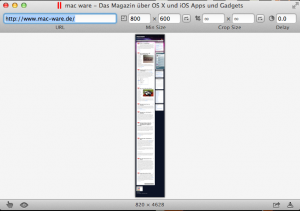
Auch mit komplizierteren URLs hat die Software keine Probleme, wie der nachfolgende Screenshot zeigt. Gelegentlich muss ich nämlich Google Top 10 Seiten als Screenshot fotografieren, was mit Paparazzi gut funktioniert.
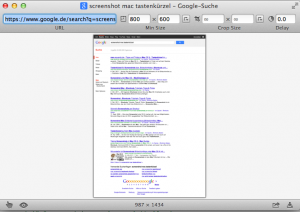
Wenn die Vorschau zu sehen ist, bieten sich zwei Möglichkeiten, den Screenshot zu verarbeiten. Wer am unteren rechten Rand aufs linke Symbol klickt, hat nun die Möglichkeit, den Screenshot zu teilen, so lässt sich der Screenshot problemlos in den sozialen Netzwerken wie Facebook oder zu Flickr hochladen.
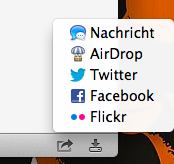
Mittels des Symbols am rechten Rand lässt sich das Bild auf der Festplatte speichern. Name des Bildes und der Speicherort können problemlos angepasst werden, folgende Speicherformate stehen zur Verfügung:
- JPG
- PNG
- TIFF
In der Vorschau vorm Speichern kann direkt die Auflösung des Screenshots gesehen werden, die Bildgröße lässt sich auch skalieren. Leider gibt es keine Prozentangabe, aber problematisch ist es auch nicht. Wer eine Skalierung von 75% haben möchte, muss vor dem speichern aus 1.00 im Kasten Scale eine 0.75 machen.
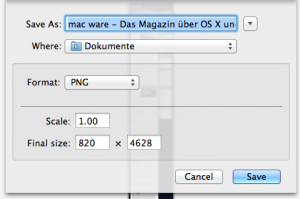
Die Software lässt sich hier kostenlos herunterladen, wer die Arbeit des Entwicklers honorieren möchte, kann dort auch direkt etwas spenden.
Der Nachteil der Software besteht darin, dass sich wirklich nur Screenshots von Webseiten machen lassen, normale Screenshots von Fenstern oder dem Bildschirm sind nicht möglich. Im nächsten Abschnitt schaffen wir da aber Abhilfe.
Mac OS Tastenkürzel für Screenshots
Für einfache Screenshots kommt man mit den folgenden drei Tastenkürzeln unter Mac OS wunderbar aus.
- Screenshot gesamter Bildschirm: CMD + Shift + 3
- Screenshot ausgewählter Bereich: CMD + Shift + 4 (danach den Bereich mit der Maus auswählen und durch Linksklick den Screenshot speichern)
- Screenshot ausgewähltes Fenster: CMD + Shift + 4 (nach Erscheinen des Auswahlwerkzeugs nun die Leertaste drücken, das offene Fenster wird nun markiert und durch Linksklick als Screenshot gespeichert)
Die Screenshots werden automatisch auf dem Schreibtisch als PNGs gespeichert. Das Dateiformat lässt sich zwar im Terminal ändern, wer aber eine einfachere Möglichkeit haben will, sollte sich noch den nächsten Absatz ansehen.
SnapNDrag: Kostenloses Screenshot Tool
Die Freeware SnapNDrag – die ProEdition kostet 5,95$ (Infos zu beiden Versionen und Download hier) – bietet die Möglichkeiten, sehr schnell Screenshots vom gesamten Bildschirm, einem ausgewählten Bereich, einem Fenster oder mit einem Timer auszuführen.
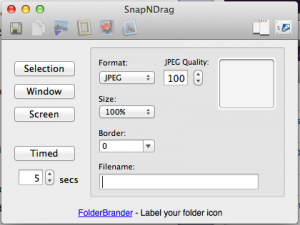
Die Größe des Bildes lässt sich direkt vor dem Speichern skalieren, die Qualität auch einstellen und der Dateiname ändern. Folgende Formate können gespeichert werden:
- JPG
- PNG
- TIFF
- GIF
Es stehen noch Möglichkeiten zur Verfügung, die Screenshots mit Rahmen zu versehen, dazu muss allerdings auch Zusatzsoftware erworben werden.
Fazit
Mit Paparazzi und SnapNDrag bekommt man zwei sehr gute kostenlose Tools, welche die eingebauten Tastenkürzel für Screenshots am Mac wunderbar ergänzen. Besonders Paparazzi hat mir gut gefallen, da sich so sehr leicht längere Webseiten als Screenshot speichern lassen.
Über den Autor
 Bastian Wiesemeyer arbeitet als Online-Redakteur und bloggt in seiner Freizeit als DerFilmwiese nicht nur über Filme, sondern auch über Bücher, Comics, Videospiele und Technik.
Bastian Wiesemeyer arbeitet als Online-Redakteur und bloggt in seiner Freizeit als DerFilmwiese nicht nur über Filme, sondern auch über Bücher, Comics, Videospiele und Technik.
Bilder: Screenshots

Dein Kommentar
An Diskussion beteiligen?Hinterlasse uns Deinen Kommentar!